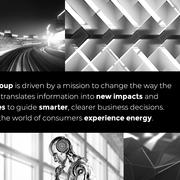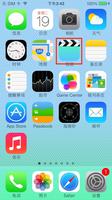iPhoneX如何在悬浮小球上添加多任务

在iPhone 8和之前版本的iPhone中,通过双击Home键,就可以呼出多任务管理界面,可以轻松切换APP或者关闭应用程序。而iPhone X取消了屏幕上的Home键,采用的是全面屏的设计。在这样的一个设计下,很多以前习惯了通过Home键连按两下来唤出多任务菜单的用户就不怎么习惯了。那么,iPhone X多任务功能在哪里?苹果X如何在悬浮小球上添加多任务呢?接下来就让我们一起去了解一下!
iPhone X 如何在悬浮小球上添加多任务?
1、在iPhone X主屏幕,打开设置按钮
2、点击 通用
3、点击 辅助功能
4、在辅助功能主界面,向上滑动屏幕
5、在 Assistive Touch 界面,点击“ 自定顶层菜单 ”
6、点击下面的“ + ”
7、继续点击“ + ”
8、点击多任务 ,然后点击完成
9、预览里就可以看到 多任务 了
10、悬浮小球上的效果如下。
iPhone X怎么呼出多任务界面?
方法是:依然是从iPhone X屏幕底部向上滑动屏幕,不过从底部上滑动屏幕的时候,需要后稍作停顿,或者上滑后迅速右滑,这样就可以呼出苹果X出多任务界面,
另外还有一种更方便的方法,那就是先开启iPhone X小白点,并且将小白点放置在底部Dock栏,今后要进入多任务界面,只需要双击这个小白点也可以快速呼出多任务界面,
以上是 iPhoneX如何在悬浮小球上添加多任务 的全部内容, 来源链接: utcz.com/dzbk/841934.html